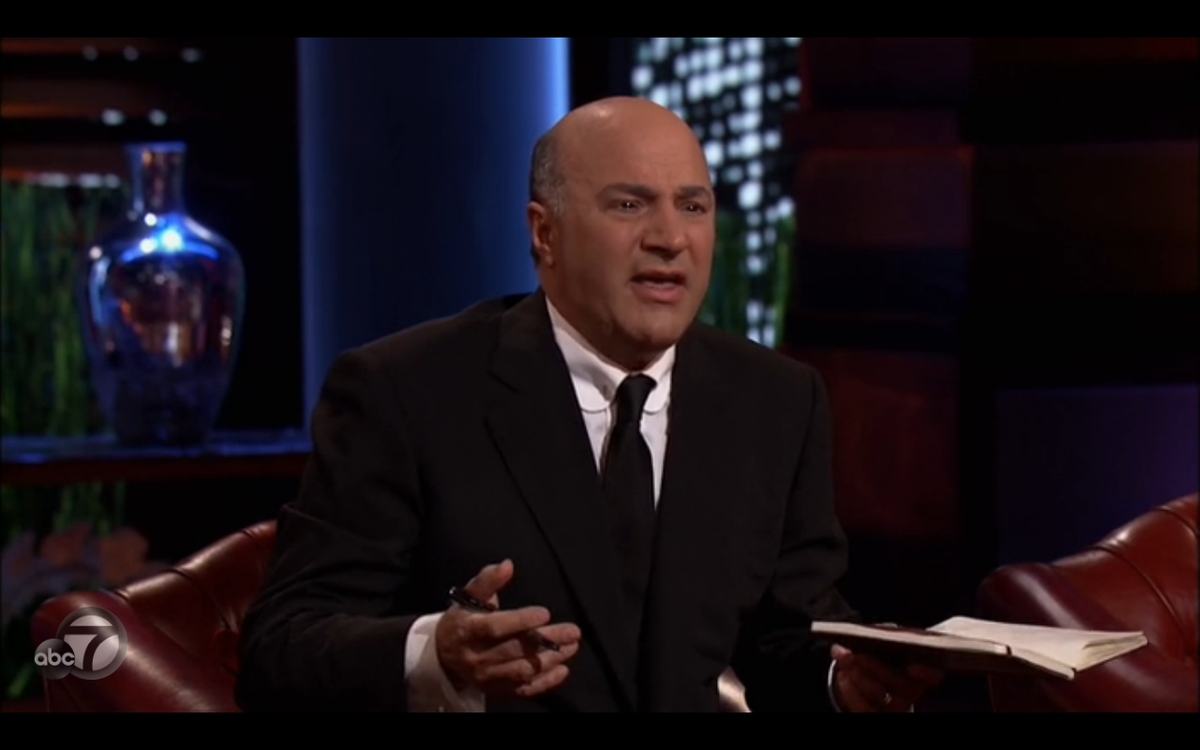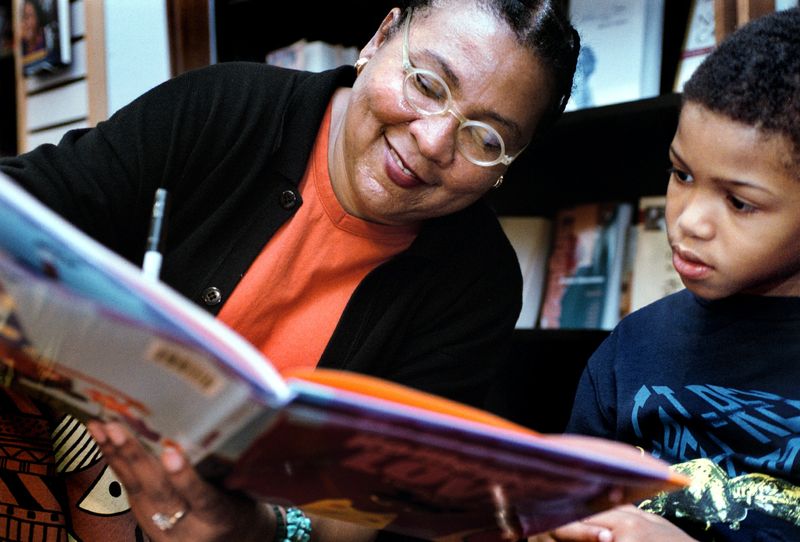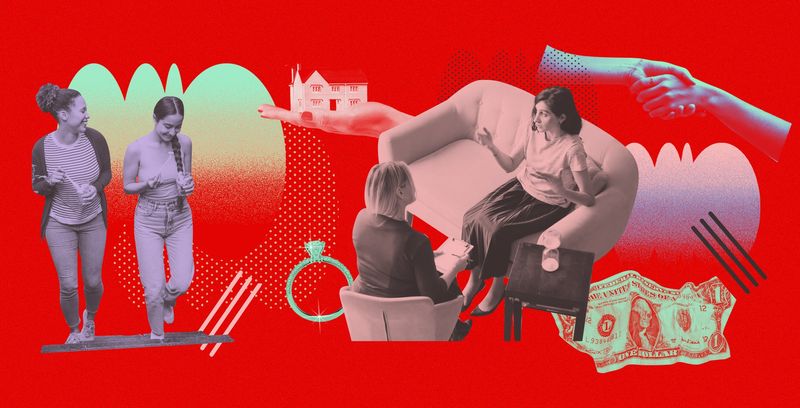Как да използвам екранните ефекти в iOS 10
Говорихме много за Bubble Effects в новата актуализация на мобилната операционна система на Apple - но какво ще кажете задругикакъв ефект имаме буквално на една ръка разстояние? Е, добра новина: Ако сте се чудили как да използвам Screen Effects в iOS 10 , това е ... почти същото начина, по който използвате Bubble Effects . Ура за простота, нали?
Ефектите на екрана са само един от многото нови трикове и инструменти за по-изразителни текстови съобщения iOS 10 ни даде от пускането си във вторник. За да бъдем честни, ние знаем за много от тези трикове от известно време - операционната система влезе в бета версия за разработчици през юни и публична бета през юли - но ако не бяхте сред ранните осиновители, вероятно едва сега започвате да изпитате всички чудеса, които iOS 10 държи сега. (Това бих бил аз например, защото се страхувах да не си объркам телефона, за да се мъча да се опитам да разбера как да инсталирам бета версията върху него.)
Заедно с Screen Effects , които подправят екрана на текстовите ви съобщения с неща като конфети, лазери, падащи звезди, балони и фойерверки, вече можем да използваме Bubble Effects за анимиране на нашите мехурчета с текст , изпратете рисунки с рисунки и сърдечни удари с Digital Touch и много повече. Ако обаче ви интересува как точно да получите достъп до тези славни екранни ефекти, ето как се прави това:
ботуши над коляното за крака плюс размер
1. Стартирайте съобщенията, отворете прозорец за съобщения и започнете да пишете

Точно както щяхте да изпратите редовен стар текст.
не мога да се събудя за аларма
2. Натиснете и задръжте бутона „Изпращане“

Тази стъпка е изключително важна: Не просто докосвайте бутона „изпращане“ (който в iOS 10 изглежда като обърната нагоре синя стрелка). Вместо това го натиснете и задръжте за няколко секунди. Това ще ви отведе до менюто с ефекти, както се вижда тук.
3. В горната част на страницата докоснете „Екран“

По подразбиране преминаването към менюто с ефекти ви води конкретно до менюто Bubble Effects. Този път обаче ще отидем с една стъпка по-напред, за да стигнем до менюто Screen Effects. Докосването на думата „Екран“ в горната част на страницата - веднага вдясно от „Bubble“ - ще ви отведе, когато трябва да отидете.
4. Превъртете до желания ефект на екрана

Направете това, като плъзнете наляво. За да стигнем до ефекта на екрана на конфетите, трябва само да плъзнем наляво веднъж. Ще видите демонстрация на ефекта, ако останете на страницата за миг или два.
5. Докоснете бутона „Изпращане“ вдясно от въведения текст

Това ще изпрати текста с Ефект на екрана.
6. Конфети!

Или балони! Или лазери! Или какъвто и да е друг Screen Effect, който сте избрали! Вървете банани!
Напитка от 90-те с плаващи топки
Виждате ли? Лесна работа. Забавлявайте се, деца.
Снимки: Лусия Питърс / Суета (5)